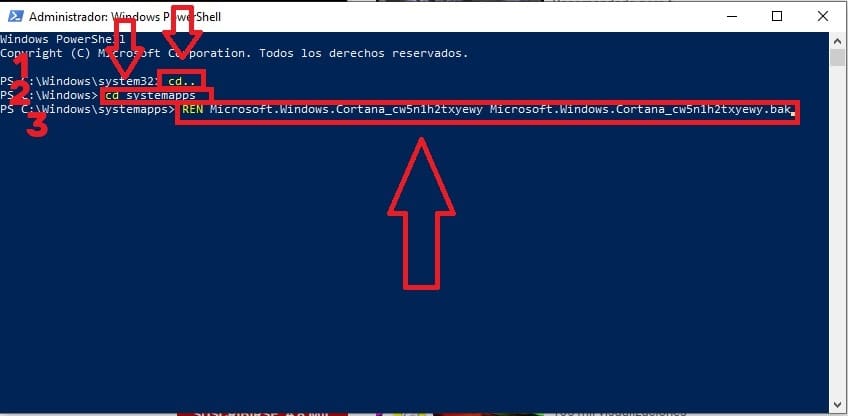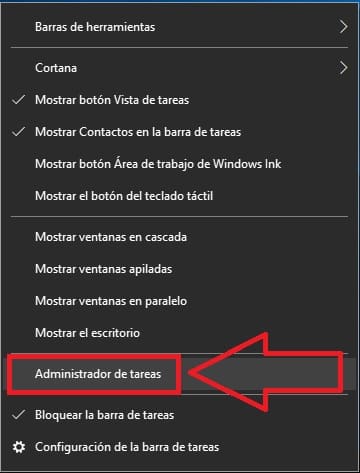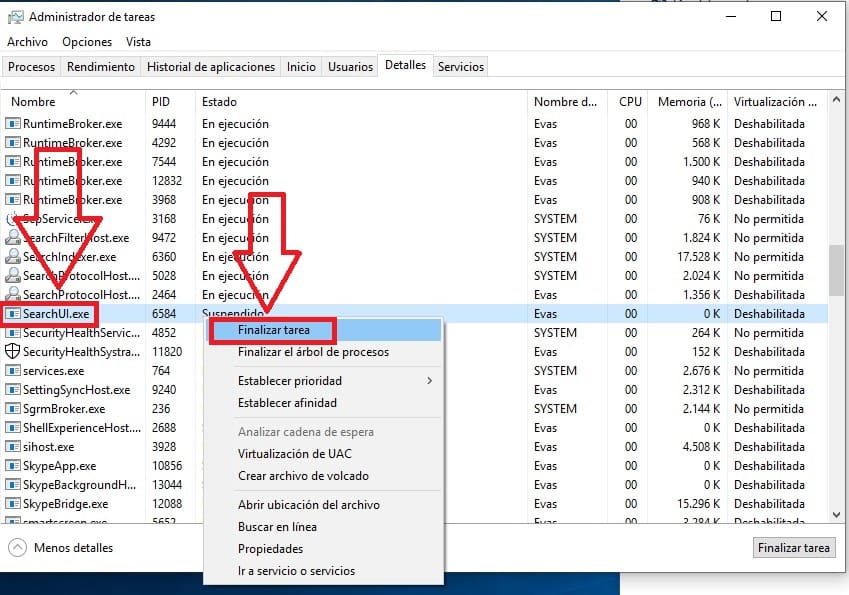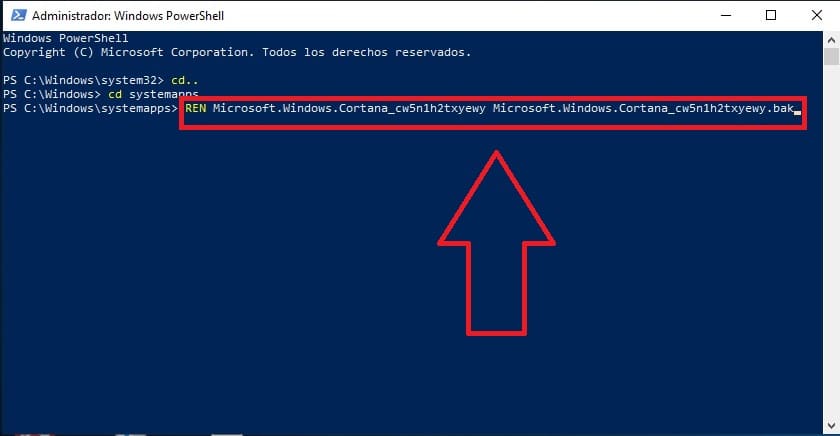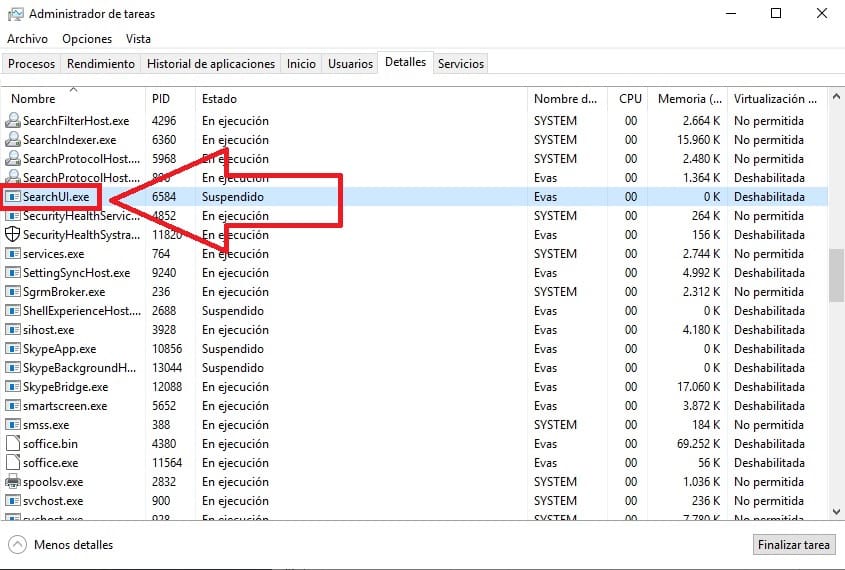
Si has llegado hasta aquí es porque el proceso searchUI.EXE está consumiendo demasiados recursos y te gustaría saber como se desactiva. A continuación te explicamos como se hace fácilmente.
Tabla De Contenidos
¿ Qué Es SearchUI.EXE Y Para Qué Sirve ?
Este proceso no representa ninguna amenaza porque forma parte del sistema de Microsoft, concretamente es parte integrante del asistente de búsqueda nativo Cortana. Este archivo nos facilita el hacer búsquedas en nuestro PC por lo que no os recomendable desactivarlo.
No obstante en algunas situaciones debido a una mala configuración o algún fallo puntual es posible que nos consuma más recursos de lo habitual por lo que quizás quieras saber como deshabilitar Searchui.EXE.
Quizás Te Interese:
- Como Desactivar Cortana
- Desactivar Windows Defender Para Siempre
- Desactivar Las Actualizaciones Automáticas De Windows 10
- Como Saber El DNI De Una Persona En España
Como Eliminar SearchUI.EXE
Para desactivar el proceso SearchUI.EXE lo primero que deberemos de hacer es pulsar la combinación de teclas «Windows + X». Se abrirá un menú y le daremos a «Windows PowerShell (Administrador)» o «Símbolo Del Sistema».
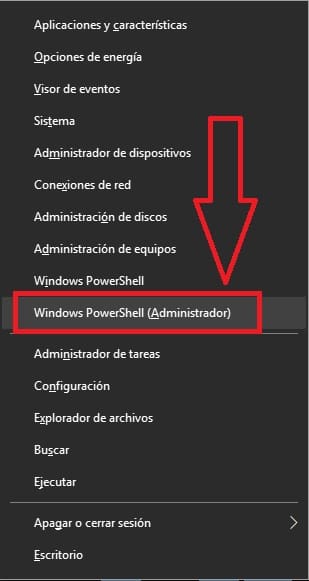
Ahora se nos abrirá una ventana de «Símbolo de Sistema» en modo Administrador y deberemos de seguir los siguientes pasos:
- Escribimos «cd..» (sin comillas).
- Escribimos «cd systemapps» (sin comillas).
- Por último, escribimos el siguiente comando (sin comillas y SIN PULSAR ENTER) «REN Microsoft.Windows.Cortana_cw5n1h2txyewy Microsoft.Windows.Cortana_cw5n1h2txyewy.bak»
Ahora nos vamos abajo donde está la barra de tareas y le damos al botón derecho a «Administrador de tareas».
Aquí buscamos en «Detalles» el proceso SearchUI.EXE le damos a botón derecho del ratón a «Finalizar Tarea», nos preguntará si deseamos finalizar SearchUI.EXE le daremos a «Finalizar Pry oceso».
Ahora volvemos a ir a la ventana anterior y le daremos a «Enter» para que se ejecute el comando, básicamente lo que haremos es cambiar el nombre de la carpeta Microsoft.Windows.Cortana_cw5n1h2txyewy por Microsoft.Windows.Cortana_cw5n1h2txyewy.bak de este modo desactivaremos el servicio SearchUI.EXE.
Como Volver A Activar SearchUI.EXE
A continuación os dejo un vídeo donde se explica como se vuelve a activar paso a paso.
Básicamente lo que dice el vídeo es que tendremos que ir a la siguiente ruta «C:/Windows/SystemApps» y buscar la carpeta Microsoft.Windows.Cortana_cw5n1h2txyewy.bak, la renombraremos y le quitaremos el .bak dejándola tal que así ———-> Microsoft.Windows.Cortana_cw5n1h2txyewy . De esta manera volveremos a tener activo el proceso SearchUI.EXE.
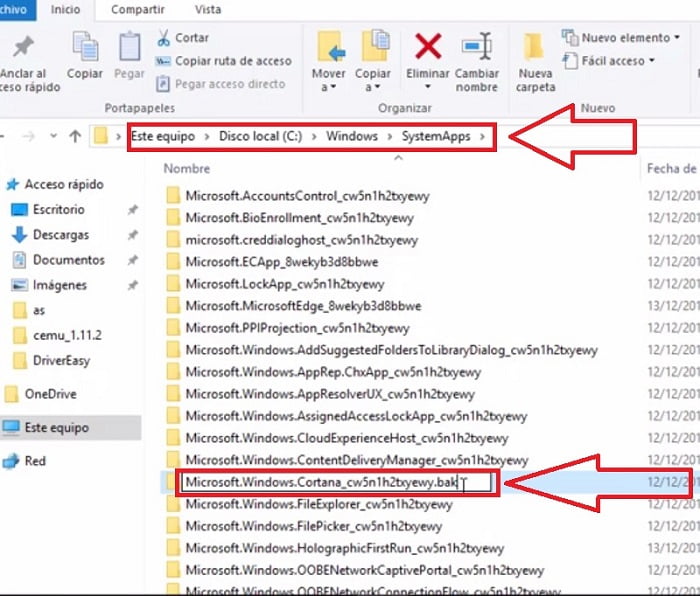
Si tienes alguna duda siempre puedes dejarme un comentario, prometo contestar. No olvides compartir este tutorial se te ha sido de utilidad,🙏 por favor, así me ayudarías a seguir realizando más artículos para ayudar a otras personas, ¡ muchas gracias !.